Correction: Acer Chromebook Spin ne s'allume pas
Miscellanea / / July 30, 2022
Toute personne ayant une lourde charge de travail sait ce que c'est que d'avoir un ordinateur portable qui ne s'allume pas. C'est frustrant d'avoir votre ordinateur portable en panne. Il peut y avoir plusieurs raisons pour lesquelles votre Acer Chromebook Spin ne s'allume pas. Afin de résoudre votre problème de Chromebook, vous devez savoir pourquoi votre Chromebook ne s'allume pas.
Le problème d'Acer Chromebook Spin qui ne s'allume pas a été signalé sur de nombreux modèles, notamment 514, 311, 713, 512, 511, 13, etc. Divers facteurs peuvent être responsables de ce problème, comme une batterie ou un matériel endommagé. Vous avez peut-être un logiciel corrompu.
Avant de remplacer votre Chromebook par un nouveau, veuillez parcourir ce guide. Tout au long de ce guide, nous découvrirons ce qui peut empêcher votre Chromebook de s'allumer et quelles mesures peuvent être prises pour le résoudre.

Contenu des pages
-
Correction: Acer Chromebook Spin ne s'allume pas
- Méthode 1: Vérifiez votre chargeur et la batterie
- Méthode 2: Redémarrez votre Chromebook Spin d'Acer
- Méthode 3: supprimer tous les périphériques USB externes
- Méthode 4: Contacter le support client
-
Correction: Acer Chromebook s'allume mais ne fonctionne pas correctement
- Méthode 1: Modifier votre compte Google
- Méthode 2: supprimer les applications inutiles
- Méthode 3: mettez à jour le logiciel de votre Chromebook
- Méthode 4: Réinitialisez votre Chromebook
- Conclusion
Correction: Acer Chromebook Spin ne s'allume pas
Chromebook est un ordinateur portable fonctionnel basé sur le propre système d'exploitation Chrome de Google. Il peut y avoir plusieurs raisons pour lesquelles vous ne parvenez pas à allumer votre Chromebook Spin. Il peut s'agir de n'importe quoi, de votre batterie à votre matériel ou logiciel.
Voici les raisons pour lesquelles vous ne parvenez pas à allumer votre Acer Chromebook Spin - Défaut de batterie, Défaut de chargeur, Problèmes de logiciel, Problèmes de matériel et Chrome OS lui-même. Avant de conclure, vous devriez essayer de vérifier si le problème peut être résolu par vous-même ou non.
Annonces
Méthode 1: Vérifiez votre chargeur et la batterie

Si votre Acer Chromebook Spin ne s'allume pas, il peut y avoir un problème avec la batterie ou le chargeur.
- Branchez votre chargeur avec l'ordinateur portable et vérifiez le voyant de charge situé près du port de charge.
- Si le voyant de charge est allumé, cela signifie que votre chargeur fonctionne correctement
- Gardez votre ordinateur portable branché pendant quelques heures et essayez de l'allumer
- Essayez un autre chargeur ou un nouveau chargeur
Méthode 2: Redémarrez votre Chromebook Spin d'Acer
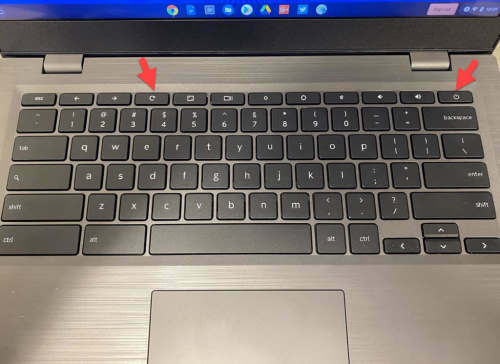
Redémarrez votre Chromebook Spin et voyez s'il s'allume ou non. Maintenez le bouton d'alimentation plus la touche de rafraîchissement pendant plus de quelques secondes. Votre Chromebook va redémarrer. Et voyez si cela active ou non la rotation de votre Chromebook.
Annonces
Le processus de réinitialisation matérielle est similaire pour tous les Chromebooks Acer, y compris 514, 311, 713, 512, 511 et 13. Ce redémarrage dur effacera toutes les données du cache et effacera également votre RAM, ce qui peut causer des problèmes à votre Chromebook.
Méthode 3: supprimer tous les périphériques USB externes

Si vous avez connecté de nombreux appareils à votre Chromebook, utilisez un port USB comme une souris, un clavier, des haut-parleurs, etc. Essayez de les supprimer tous en même temps et redémarrez votre Acer Chromebook Spin et voyez s'il s'allume ou non. S'il s'allume après avoir retiré la clé USB, il y a un problème avec la clé USB associée à l'appareil.
Annonces
Méthode 4: Contacter le support client
Si vous n'obtenez rien de votre Chromebook même après avoir essayé toutes ces étapes. Vous pouvez contacter le support client. Ils répareront votre Acer Chromebook Spin et résoudront tous les problèmes qu'il a après avoir trouvé le problème exact.
Contactez l'assistance clientèle
Correction: Acer Chromebook s'allume mais ne fonctionne pas correctement
Si vous pouvez allumer votre Chromebook et qu'il ne fonctionne pas correctement. Ensuite, vous pouvez également essayer quelques correctifs.
Méthode 1: Modifier votre compte Google
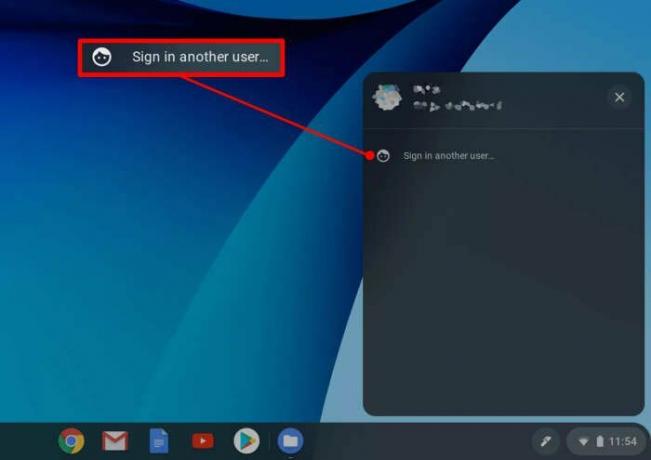
Si vous pouvez allumer votre Chromebook, mais qu'il rencontre un problème pour vous connecter ou que vous ne parvenez pas à accéder à vos applications, vous pouvez essayer de modifier votre compte.
Publicité
Essayez de vous connecter avec un autre compte Google. Si la connexion avec un autre compte a résolu votre problème, il se peut qu'il y ait des problèmes avec votre compte Google.
Méthode 2: supprimer les applications inutiles

Si votre Chromebook continue de planter après l'avoir allumé, il se peut qu'il y ait des problèmes avec l'application récemment installée. Supprimez les applications que vous avez installées récemment, cela pourrait résoudre votre problème.
Méthode 3: mettez à jour le logiciel de votre Chromebook

Parfois, le Chromebook fonctionne mal simplement à cause de l'ancien logiciel. Essayez de mettre à jour le logiciel vers la dernière version et voyez si cela pose problème ou non. Vous pouvez mettre à jour le logiciel de votre Chromebook en suivant ces étapes
- Tout d'abord, cliquez sur Paramètres
- Maintenant, cliquez sur À propos de Chrom OS
- Cliquez sur vérifier les mises à jour
Méthode 4: Réinitialisez votre Chromebook

Ramener votre Chromebook aux paramètres d'usine par défaut peut provoquer accidentellement des problèmes créés lors de l'utilisation du Chromebook. Une réinitialisation matérielle vous aidera à ramener votre Chromebook aux paramètres d'usine par défaut, voici comment vous pouvez le faire.
Cela réinitialisera votre Chromebook et vous perdrez toutes vos données.
- Dans le coin inférieur droit, cliquez sur l'horloge
- Déconnectez-vous de votre compte
- Appuyez sur Ctrl+Alt+Maj+r
- Choisissez Redémarrer
- Une boîte apparaîtra sur votre écran; choisissez ici l'option POWERWASH.
- Suivez les instructions à l'écran et reconnectez-vous avec votre compte Google
Conclusion
Cela nous amène à la fin de ce guide pour réparer le Chromebook Spin d'Acer qui ne s'allume pas. Veuillez noter que l'Acer Chromebook Spin fonctionne sur Chrome OS, et si quelque chose ne va pas avec Chrome OS, le Chromebook ne s'allumera pas. Ces étapes vous aideront à résoudre ces problèmes par vous-même.



